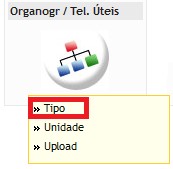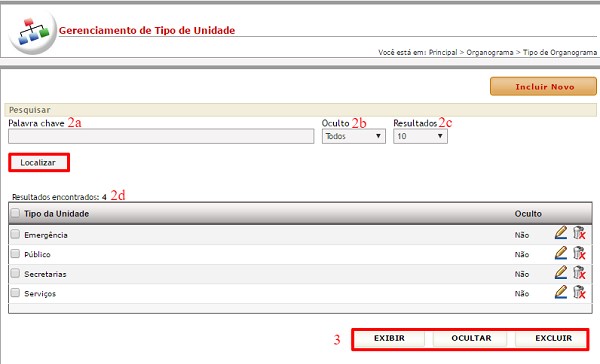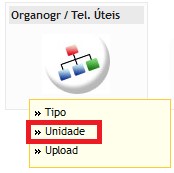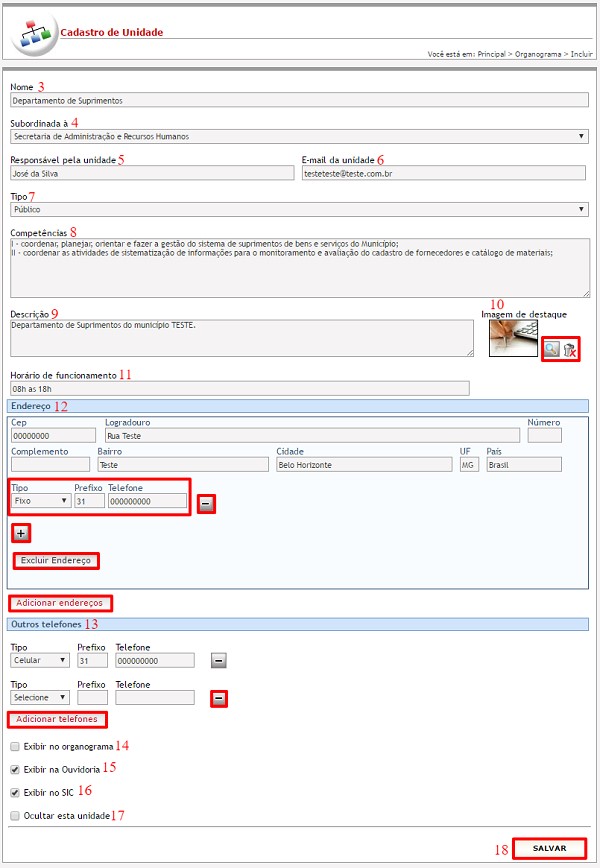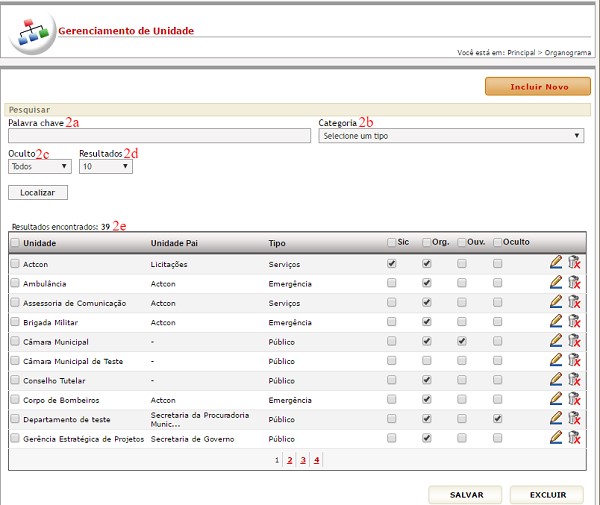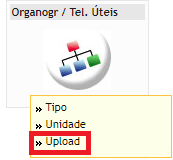Mudanças entre as edições de "Organograma / Telefones Úteis"
| Linha 214: | Linha 214: | ||
2. Clique em [[Arquivo:incluir_novo.png]] para visualizar a tela de cadastros; | 2. Clique em [[Arquivo:incluir_novo.png]] para visualizar a tela de cadastros; | ||
| − | 3. | + | 3. '''Nome:''' digite o nome da unidade respeitando o limite de 100 caracteres; |
| − | '''Nome:''' digite o nome da unidade respeitando o limite de 100 | ||
| − | caracteres; | ||
| − | 4. | + | 4. '''Subordinado à:''' clique sobre o botão [[Arquivo:setabaixo.jpg]] e escolha à qual das unidades exibidas a UNIDADE a ser cadastrada está subordinada. Campo opcional; |
| − | '''Subordinado à:''' clique sobre o botão [[Arquivo:setabaixo.jpg]] e escolha à qual das unidades exibidas a | ||
| − | UNIDADE a ser cadastrada está subordinada. Campo opcional; | ||
| − | 5. | + | 5. '''Responsável pela unidade: '''insira o nome do responsável pela unidade. O nome será exibido na área pública do sítio eletrônico em ORGANOGRAMA. Campo opcional; |
| − | '''Responsável pela unidade: '''insira o nome do responsável pela unidade. O nome será exibido na área pública do | ||
| − | sítio eletrônico em ORGANOGRAMA. Campo opcional; | ||
| − | 6. | + | 6. '''E-mail da Unidade: '''insira o endereço de e-mail do responsável pela unidade. Campo opcional; |
| − | '''E-mail da Unidade: '''insira o endereço de e-mail do | ||
| − | responsável pela unidade. Campo opcional; | ||
| − | 7. | + | 7. '''Tipo:''' clique sobre o botão [[Arquivo:setabaixo.jpg]] e escolha, entre os TIPOS previamente cadastrados no sistema, aquele à qual a UNIDADE a ser cadastrada deve estar relacionada; |
| − | '''Tipo:''' clique sobre o botão [[Arquivo:setabaixo.jpg]] e escolha, entre os TIPOS previamente | ||
| − | cadastrados no sistema, aquele à qual a UNIDADE a ser cadastrada deve estar | ||
| − | relacionada; | ||
| − | 8. | + | 8. '''Competências:''' especifique as competências da UNIDADE. Quais são os serviços realizados pelo setor, objetivo e etc. Não há limite de caracteres e o campo é opcional; |
| − | '''Competências:''' especifique | ||
| − | as competências da UNIDADE. Quais são os serviços realizados pelo setor, | ||
| − | objetivo e etc. Não há limite de caracteres e o campo é opcional; | ||
| − | 9. | + | 9. '''Descrição:''' insira a descrição da unidade. Não há limite de caracteres; |
| − | '''Descrição:''' insira a descrição da unidade. Não há | ||
| − | limite de caracteres; | ||
10. '''Imagem de destaque:''' clique no botão [[Arquivo:lupas.jpg]] e, na ''pop-up'' que se abrirá automaticamente, selecione a imagem previamente cadastrada no sistema com a qual deseja ilustrar a UNIDADE ou clique em “Incluir imagem” para inserir uma nova foto. Para excluir a foto clique em [[Arquivo:excluir.jpg]]; | 10. '''Imagem de destaque:''' clique no botão [[Arquivo:lupas.jpg]] e, na ''pop-up'' que se abrirá automaticamente, selecione a imagem previamente cadastrada no sistema com a qual deseja ilustrar a UNIDADE ou clique em “Incluir imagem” para inserir uma nova foto. Para excluir a foto clique em [[Arquivo:excluir.jpg]]; | ||
11. '''Horário de funcionamento:'''insira os horários válidos de início e término do expediente da UNIDADE. Pode-se inserir qualquer caractere que se desejar, respeitando o limite de 100 caracteres; | 11. '''Horário de funcionamento:'''insira os horários válidos de início e término do expediente da UNIDADE. Pode-se inserir qualquer caractere que se desejar, respeitando o limite de 100 caracteres; | ||
| − | |||
12. '''Endereço:''' clique no botão [[Arquivo:Addendereco.jpg]] e preencha os campos exibidos. No item “Telefone”, utilize os botões [[Arquivo:mmais.jpg]] e [[Arquivo:menoss.jpg]] para inserir mais campos de telefone ou diminuir/deletar as opções. Para desistir de informar o endereço, clique sobre | 12. '''Endereço:''' clique no botão [[Arquivo:Addendereco.jpg]] e preencha os campos exibidos. No item “Telefone”, utilize os botões [[Arquivo:mmais.jpg]] e [[Arquivo:menoss.jpg]] para inserir mais campos de telefone ou diminuir/deletar as opções. Para desistir de informar o endereço, clique sobre | ||
o botão [[Arquivo:Excluirendereco.jpg]]; | o botão [[Arquivo:Excluirendereco.jpg]]; | ||
| − | |||
13. '''Outros telefones:''' clique sobre o botão [[Arquivo:Addtel.jpg]] para acrescentar outros números de telefone que sejam relacionados à UNIDADE, mas que não estejam no mesmo endereço da mesma. Preencha o TIPO (celular, fixo ou ramal), PREFIXO (DDD) e TELEFONE. Para inserir mais de um telefone, clique novamente em [[Arquivo:Addtel.jpg]]. Para diminuir a quantidade de telefones criados ou excluir todos eles, clique | 13. '''Outros telefones:''' clique sobre o botão [[Arquivo:Addtel.jpg]] para acrescentar outros números de telefone que sejam relacionados à UNIDADE, mas que não estejam no mesmo endereço da mesma. Preencha o TIPO (celular, fixo ou ramal), PREFIXO (DDD) e TELEFONE. Para inserir mais de um telefone, clique novamente em [[Arquivo:Addtel.jpg]]. Para diminuir a quantidade de telefones criados ou excluir todos eles, clique | ||
em [[Arquivo:menoss.jpg]]; | em [[Arquivo:menoss.jpg]]; | ||
| − | |||
14. '''Exibir no organograma:''' marque o campo para exibir a UNIDADE na página específica de ORGANOGRAMA no site | 14. '''Exibir no organograma:''' marque o campo para exibir a UNIDADE na página específica de ORGANOGRAMA no site | ||
público. Se o campo não for selecionado, a UNIDADE será exibida apenas na página específica de TELEFONES ÚTEIS; | público. Se o campo não for selecionado, a UNIDADE será exibida apenas na página específica de TELEFONES ÚTEIS; | ||
| − | |||
15. '''Exibir na Ouvidoria:''' marque o campo para exibir a UNIDADE na página específica de OUVIDORIA no sítio | 15. '''Exibir na Ouvidoria:''' marque o campo para exibir a UNIDADE na página específica de OUVIDORIA no sítio | ||
eletrônico. Todas as manifestações enviadas pelos usuários anônimos de internet serão relacionadas a uma das UNIDADES cadastradas; | eletrônico. Todas as manifestações enviadas pelos usuários anônimos de internet serão relacionadas a uma das UNIDADES cadastradas; | ||
| − | |||
16. '''Exibir no SIC:''' marque o campo para exibir a UNIDADE na página específica de SIC no sítio eletrônico. Todos os pedidos de informação enviados pelos usuários anônimos de internet serão relacionados a uma das UNIDADES cadastradas; | 16. '''Exibir no SIC:''' marque o campo para exibir a UNIDADE na página específica de SIC no sítio eletrônico. Todos os pedidos de informação enviados pelos usuários anônimos de internet serão relacionados a uma das UNIDADES cadastradas; | ||
| − | |||
17. '''Ocultar esta unidade:''' marque o campo para que a UNIDADE não seja exibida em nenhuma página do sítio eletrônico; | 17. '''Ocultar esta unidade:''' marque o campo para que a UNIDADE não seja exibida em nenhuma página do sítio eletrônico; | ||
| − | + | 18. '''Exibir as informações das unidades subordinadas na página da unidade:''' selecione esse botão caso queira que, na página de abertura de cada unidade, sejam exibidas também os conteúdos relacionados às unidades subordinadas à unidade; | |
| − | 18. | ||
| + | 19. Para finalizar o cadastro, clique em [[Arquivo:salvar.jpg]]; | ||
| − | + | 20. Para cancelar o cadastro, selecione qualquer opção no menu do CMS; | |
[[Arquivo:Orgcad.jpg|commoldura|nenhum]] | [[Arquivo:Orgcad.jpg|commoldura|nenhum]] | ||
| − | |||
| − | |||
| − | |||
==== Condições de erro ==== | ==== Condições de erro ==== | ||
Edição das 17h18min de 17 de abril de 2019
Índice
- 1 MÓDULO ORGANOGRAMA / TELEFONES ÚTEIS
MÓDULO ORGANOGRAMA / TELEFONES ÚTEIS
INTRODUÇÃO
O módulo permite ao usuário anônimo de
internet visualizar as unidades que constituem a estrutura organizacional da instituição.
Na área pública, o usuário anônimo poderá visualizar toda a estrutura orgânica
de forma hierarquizada e as informações de cada uma das unidades, como foto
representativa, tipo, descrição, endereço e telefones. Além disso, a
disponibilização de unidades em recursos de interação, como em OUVIDORIA,
depende deste módulo. No CMS, os usuários do sistema devem cadastrar os tipos
de unidade, as unidades e relacioná-las em vários níveis hierárquicos. Durante
o cadastramento, o usuário do sistema deve definir se a unidade será ou não
exibida nos módulos: ORGANOGRAMA, OUVIDORIA, E-SIC, LICITAÇÃO, TELEFONES ÚTEIS
e GUIA DE SERVIÇOS, na página pública.
Entidade TIPO
Cadastrar diversos TIPOS de UNIDADE e utilizá-los para melhor identificar e organizar os registros de UNIDADE.
O
registro da entidade TIPO de UNIDADE deve ser associado ao registro de UNIDADE.
Ambos serão exibidos no sítio eletrônico, nas áreas do ORGANOGRAMA e dos
TELEFONES ÚTEIS.
Operação INCLUIR
Pré-requisitos
Não há.
Como incluir os dados
1. Selecione a opção TIPO no módulo ORGANOGR / TEL. ÚTEIS;
2. Clique no botão ![]() para visualizar a tela de cadastros;
para visualizar a tela de cadastros;
3. Tipo de unidade: digite o nome do tipo, respeitando o limite de 100 caracteres;
4. Exibir em: utilize o item ![]() para selecionar onde as unidades relacionadas ao tipo cadastrado serão exibidas: no Portal Institucional, Intranet ou em ambos;
para selecionar onde as unidades relacionadas ao tipo cadastrado serão exibidas: no Portal Institucional, Intranet ou em ambos;
5. Ocultar este tipo: marque ou desmarque este campo para ocultar ou exibir o tipo no sítio eletrônico;
6. Clique no botão ![]() para concluir a operação;
para concluir a operação;
7. Para cancelar a operação, selecione qualquer opção no menu do CMS.
Condições de erro
Se o botão ![]() for acionado sem o preenchimento correto dos campos obrigatórios, será exibida uma mensagem de alerta.
for acionado sem o preenchimento correto dos campos obrigatórios, será exibida uma mensagem de alerta.
Operação EDITAR
Pré-requisitos
Para iniciar a operação de edição de um TIPO de ORGANOGR / TEL. ÚTEIS é necessário que haja TIPOS previamente cadastrados no sistema.
Como editar os dados
- Selecione a opção TIPO no módulo AGENDA para visualizar a tela de gerenciamento de registros;
- Clique sobre o botão
 referente ao registro de seu interesse para visualizar a tela de cadastros;
referente ao registro de seu interesse para visualizar a tela de cadastros; - É possível alterar o nome do tipo, onde as informações serão exibidas e mudar o status de exibição do mesmo no site público;
- Clique no botão
 para concluir a operação;
para concluir a operação; - Para cancelar a operação, selecione qualquer opção no menu do CMS.
Condições de erro
Se o botão ![]() for acionado sem o preenchimento correto dos campos obrigatórios, será exibida uma mensagem de alerta.
for acionado sem o preenchimento correto dos campos obrigatórios, será exibida uma mensagem de alerta.
Operação EXCLUIR
Pré-requisitos
Para iniciar a operação de exclusão de um TIPO de ORGANOGR / TEL. ÚTEIS é necessário que haja TIPOS previamente cadastrados no sistema.
Como excluir os dados
- Selecione a opção TIPO no módulo ORGANOGR / TEL. ÚTEIS para visualizar a tela de gerenciamento de registros;
- Clique sobre o botão
 referente ao registro desejado;
referente ao registro desejado; - Para excluir vários TIPOS simultaneamente, selecione os registros marcando as caixas à esquerda de cada um deles
 e em seguida clique no botão
e em seguida clique no botão  ;
; - Após excluir um ou mais registros, será exibida uma mensagem de confirmação. Clique em “Ok” para confirmar a ação ou clique em “Cancelar” para abortar a exclusão dos dados.
Condições de erro
1. Se o usuário clicar no botão ![]() sem haver registros selecionados, será exibida uma mensagem de alerta;
sem haver registros selecionados, será exibida uma mensagem de alerta;
2. Caso o usuário tente excluir registros de entidades relacionadas, será exibida uma mensagem informando que os registros selecionados não puderam ser excluídos porque estão relacionados a outras informações previamente cadastradas no sistema.
Operação GERENCIAR
Pré-requisitos
Para iniciar a operação de gerenciamento de um TIPO de ORGANOGR / TEL. ÚTEIS é necessário que haja TIPOS previamente cadastrados no sistema.
Como gerenciar os dados
1. Selecione a opção TIPO no módulo ORGANOGR / TEL ÚTEIS para visualizar a tela de gerenciamento de registros;
2. Para localizar os registros utilize os campos:
a) Palavra-chave: preencha o filtro com a descrição completa ou com parte do
nome utilizado para cadastrar a AGENDA desejada e clique em ![]() ;
;
b) Oculto: clique neste campo e selecione quais
registros deseja visualizar: os ocultos, não ocultos ou todos;
c) Resultados: No filtro ![]() ,
defina o número de registros que será exibido por página;
,
defina o número de registros que será exibido por página;
d) Em “Resultados encontrados” serão exibidos
os TIPOS que passaram pelos filtros realizados. Caso não tenha sido ativado
nenhum filtro, serão exibidas todos os TIPOS em ordem alfabética.
3. Status de exibição: selecione um registro utilizando o campo à esquerda do título, ![]() , em seguida clique em
, em seguida clique em ![]() para que o TIPO escolhido seja exposto no sítio eletrônico ou clique em
para que o TIPO escolhido seja exposto no sítio eletrônico ou clique em ![]() para que o TIPO selecionado não seja exibido no site;
para que o TIPO selecionado não seja exibido no site;
4. Para cancelar a operação, selecione qualquer opção no menu do CMS.
Recomendações
Para obter mais eficiência nos procedimentos de inclusão e edição, evitando possíveis erros, verifique se já existe o registro desejado, se há compatibilidade entre os dados inseridos com os exigidos pelo sistema e se os campos obrigatórios estão corretamente preenchidos. Nos procedimentos de exclusão, verifique se os registros estão devidamente selecionados e se aqueles são os que realmente se deseja excluir. É recomendado também ativar o recurso DICA toda vez que surgirem dúvidas durante os processos de inserção, gerenciamento e exclusão de dados.
Entidade UNIDADE
Cadastrar as UNIDADES da administração municipal e do município para organizar o ORGANOGRAMA, a listagem de TELEFONES ÚTEIS, o GUIA DE SERVIÇOS, LICITAÇÕES e o E-SIC.
O
registro da entidade UNIDADE deve ser associado ao registro de TIPOS de UNIDADE
e ao registro da entidade SERVIÇOS do módulo GUIA de SERVIÇOS. O registro da
entidade UNIDADE e o registro da entidade TIPO serão exibidos no sítio
eletrônico, nas áreas ORGANOGRAMA e TELEFONES ÚTEIS. Já na área GUIA DE
SERVIÇOS, os TIPOS de UNIDADE ficam ocultos.
Operação INCLUIR
Pré-requisitos
Para iniciar a operação de inclusão de um registro de UNIDADE é necessário que haja TIPOS de UNIDADE previamente cadastrados no sistema.
Como incluir os dados
1. Selecione a opção UNIDADE no módulo ORGANOGR / TEL ÚTEIS;
2. Clique em ![]() para visualizar a tela de cadastros;
para visualizar a tela de cadastros;
3. Nome: digite o nome da unidade respeitando o limite de 100 caracteres;
4. Subordinado à: clique sobre o botão ![]() e escolha à qual das unidades exibidas a UNIDADE a ser cadastrada está subordinada. Campo opcional;
e escolha à qual das unidades exibidas a UNIDADE a ser cadastrada está subordinada. Campo opcional;
5. Responsável pela unidade: insira o nome do responsável pela unidade. O nome será exibido na área pública do sítio eletrônico em ORGANOGRAMA. Campo opcional;
6. E-mail da Unidade: insira o endereço de e-mail do responsável pela unidade. Campo opcional;
7. Tipo: clique sobre o botão ![]() e escolha, entre os TIPOS previamente cadastrados no sistema, aquele à qual a UNIDADE a ser cadastrada deve estar relacionada;
e escolha, entre os TIPOS previamente cadastrados no sistema, aquele à qual a UNIDADE a ser cadastrada deve estar relacionada;
8. Competências: especifique as competências da UNIDADE. Quais são os serviços realizados pelo setor, objetivo e etc. Não há limite de caracteres e o campo é opcional;
9. Descrição: insira a descrição da unidade. Não há limite de caracteres;
10. Imagem de destaque: clique no botão ![]() e, na pop-up que se abrirá automaticamente, selecione a imagem previamente cadastrada no sistema com a qual deseja ilustrar a UNIDADE ou clique em “Incluir imagem” para inserir uma nova foto. Para excluir a foto clique em
e, na pop-up que se abrirá automaticamente, selecione a imagem previamente cadastrada no sistema com a qual deseja ilustrar a UNIDADE ou clique em “Incluir imagem” para inserir uma nova foto. Para excluir a foto clique em  ;
;
11. Horário de funcionamento:insira os horários válidos de início e término do expediente da UNIDADE. Pode-se inserir qualquer caractere que se desejar, respeitando o limite de 100 caracteres;
12. Endereço: clique no botão ![]() e preencha os campos exibidos. No item “Telefone”, utilize os botões
e preencha os campos exibidos. No item “Telefone”, utilize os botões ![]() e
e ![]() para inserir mais campos de telefone ou diminuir/deletar as opções. Para desistir de informar o endereço, clique sobre
o botão
para inserir mais campos de telefone ou diminuir/deletar as opções. Para desistir de informar o endereço, clique sobre
o botão ![]() ;
;
13. Outros telefones: clique sobre o botão ![]() para acrescentar outros números de telefone que sejam relacionados à UNIDADE, mas que não estejam no mesmo endereço da mesma. Preencha o TIPO (celular, fixo ou ramal), PREFIXO (DDD) e TELEFONE. Para inserir mais de um telefone, clique novamente em
para acrescentar outros números de telefone que sejam relacionados à UNIDADE, mas que não estejam no mesmo endereço da mesma. Preencha o TIPO (celular, fixo ou ramal), PREFIXO (DDD) e TELEFONE. Para inserir mais de um telefone, clique novamente em ![]() . Para diminuir a quantidade de telefones criados ou excluir todos eles, clique
em
. Para diminuir a quantidade de telefones criados ou excluir todos eles, clique
em ![]() ;
;
14. Exibir no organograma: marque o campo para exibir a UNIDADE na página específica de ORGANOGRAMA no site público. Se o campo não for selecionado, a UNIDADE será exibida apenas na página específica de TELEFONES ÚTEIS;
15. Exibir na Ouvidoria: marque o campo para exibir a UNIDADE na página específica de OUVIDORIA no sítio eletrônico. Todas as manifestações enviadas pelos usuários anônimos de internet serão relacionadas a uma das UNIDADES cadastradas;
16. Exibir no SIC: marque o campo para exibir a UNIDADE na página específica de SIC no sítio eletrônico. Todos os pedidos de informação enviados pelos usuários anônimos de internet serão relacionados a uma das UNIDADES cadastradas;
17. Ocultar esta unidade: marque o campo para que a UNIDADE não seja exibida em nenhuma página do sítio eletrônico;
18. Exibir as informações das unidades subordinadas na página da unidade: selecione esse botão caso queira que, na página de abertura de cada unidade, sejam exibidas também os conteúdos relacionados às unidades subordinadas à unidade;
19. Para finalizar o cadastro, clique em ![]() ;
;
20. Para cancelar o cadastro, selecione qualquer opção no menu do CMS;
Condições de erro
Se o botão ![]() for acionado sem o preenchimento correto dos campos obrigatórios, será exibida uma mensagem de alerta.
for acionado sem o preenchimento correto dos campos obrigatórios, será exibida uma mensagem de alerta.
Operação EDITAR
Pré-requisitos
Para iniciar a operação de edição de um registro de UNIDADE é necessário que haja UNIDADES previamente cadastradas no sistema.
Como editar os dados
- Selecione a opção UNIDADE no módulo ORGANOGR / TEL ÚTEIS para visualizar a tela de gerenciamento de registros;
- Clique sobre o botão
 referente ao registro de seu interesse para visualizar a tela de cadastros;
referente ao registro de seu interesse para visualizar a tela de cadastros; - Todos os campos podem ser alterados (Verifique a forma de cadastro no item anterior: Operação Incluir). O nome da UNIDADE pode ser modificado desde que não se coloque um nome que já está previamente cadastrado no sistema;
- Clique no botão
 para concluir a operação;
para concluir a operação; - Para cancelar a operação, selecione qualquer opção no menu do CMS.
Condições de erro
Se o botão ![]() for acionado sem o preenchimento correto dos campos obrigatórios, será exibida uma mensagem de alerta.
for acionado sem o preenchimento correto dos campos obrigatórios, será exibida uma mensagem de alerta.
Operação EXCLUIR
Pré-requisitos
Para iniciar a operação de exclusão de um registro de UNIDADE é necessário que haja UNIDADES previamente cadastradas no sistema.
Como excluir os dados
- Selecione a opção UNIDADE no módulo ORGANOGR / TEL ÚTEIS para visualizar a tela de gerenciamento de registros;
- Clique no botão
 referente ao registro desejado para excluí-lo;
referente ao registro desejado para excluí-lo; - Para excluir várias UNIDADES simultaneamente, selecione os registros marcando as caixas à esquerda de cada um deles
 e em seguida clique no botão
e em seguida clique no botão  ;
; - Após excluir um ou mais registros, será exibida uma mensagem de confirmação. Clique em “Ok” para confirmar a ação ou clique em “Cancelar” para abortar a exclusão dos dados.
Condições de erro
1. Se o usuário clicar no botão ![]() sem haver registros selecionados, será exibida uma mensagem de alerta;
sem haver registros selecionados, será exibida uma mensagem de alerta;
2. Caso o usuário tente excluir registros de entidades relacionadas, será exibida uma mensagem informando que os registros selecionados não puderam ser excluídos porque estão relacionados a outras informações previamente cadastradas no sistema.
Operação GERENCIAR
Pré-requisitos
Para iniciar a operação de gerenciamento de um registro de UNIDADE é necessário que haja UNIDADES previamente cadastradas no sistema.
Como gerenciar os dados
1. Selecione a opção UNIDADE no módulo ORGANOGR / TEL ÚTEIS para visualizar a tela de gerenciamento de registros;
2. Para localizar os registros utilize os campos:
a) Palavra-chave: preencha o filtro com a descrição completa ou com parte do
nome utilizado para cadastrar a UNIDADE desejada e clique em ![]() ;
;
b) Categoria: clique sobre o botão ![]() e selecione uma das CATEGORIAS exibidas;
e selecione uma das CATEGORIAS exibidas;
c) Oculto: clique neste campo e selecione quais
registros deseja visualizar: os ocultos, não ocultos ou todos;
d) Resultados: No filtro ![]() ,
defina o número de registros que será exibido por página;
,
defina o número de registros que será exibido por página;
e) Em “Resultados encontrados” serão
exibidas as UNIDADES que passaram pelos filtros realizados. Caso não tenha sido
ativado nenhum filtro, serão exibidas todas as UNIDADES em ordem alfabética.
3. Para cancelar a operação, selecione qualquer opção no menu do CMS.
Entidade UPLOAD
Cadastrar a estrutura organizacional da administração em formato PDF.
Operação INCLUIR
Pré-requisitos
Não há.
Como incluir os dados
1. Selecione a opção UPLOAD no módulo ORGANOGR / TEL. ÚTEIS;
2. Clique no ícone da ![]() e, na pop-up que se abrirá automaticamente, selecione o arquivo presente no seu dispositivo.
e, na pop-up que se abrirá automaticamente, selecione o arquivo presente no seu dispositivo.
3. Clique no botão ![]() para concluir a operação;
para concluir a operação;
6. Para cancelar a operação, selecione qualquer opção no menu do CMS.
Recomendações
Para obter mais eficiência nos procedimentos de inclusão e edição, evitando possíveis erros, verifique se já existe o registro desejado, se há compatibilidade entre os dados inseridos com os exigidos pelo sistema e se os campos obrigatórios estão corretamente preenchidos. Nos procedimentos de exclusão, verifique se os registros estão devidamente selecionados e se aqueles são os que realmente se deseja excluir. É recomendado também ativar o recurso DICA toda vez que surgirem dúvidas durante os processos de inserção, gerenciamento e exclusão de dados.